Aggiunta di timbri
Nella schermata di modifica dell'elemento è possibile aggiungere dei timbri agli elementi.
-
Nella schermata di modifica dell'elemento fare clic su Timbri (Stamps).
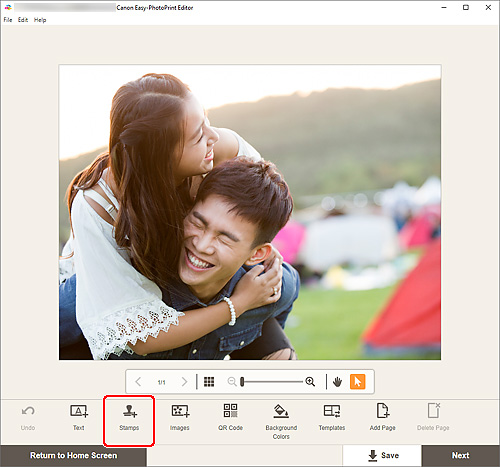
Sulla barra laterale della schermata di modifica dell'elemento viene visualizzata la tavolozza dei timbri.
-
Nella tavolozza dei timbri selezionare il timbro che si desidera utilizzare.
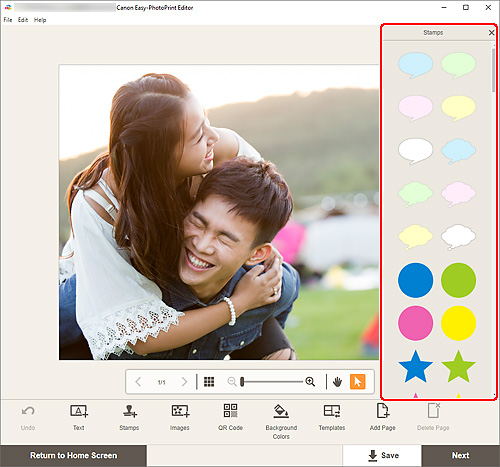
-
Regolare il timbro (spostarlo, ridurlo, ingrandirlo, ruotarlo e così via.).
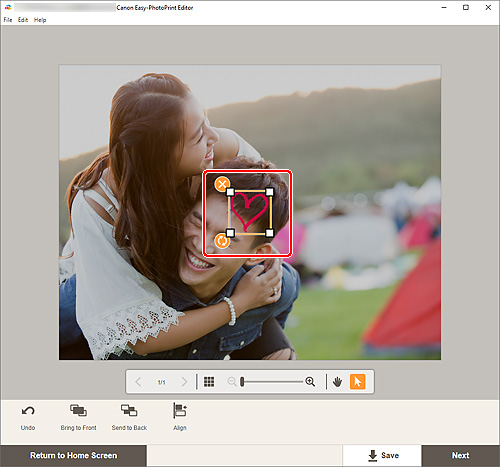
- Formato
- Trascinare i quattro angoli bianchi del timbro per regolarne la dimensione.
 (Elimina)
(Elimina)- Consente di eliminare il timbro.
 (Ruota)
(Ruota)-
Trascinare per ruotare il timbro liberamente intorno al suo centro.
Fare clic per ruotare in senso orario di 90 gradi.
 Nota
Nota- Trascinare il timbro per regolarne la posizione.
-
Windows
Dal menu visualizzato facendo clic con il pulsante destro del mouse su un timbro, è possibile tagliare o copiare il timbro oppure modificare l'ordine di visualizzazione o l'allineamento/la distribuzione dei timbri. È possibile incollare il timbro tagliato o copiato dal menu che appare facendo clic con il pulsante destro del mouse sulla pagina.
-
macOS
Dal menu visualizzato facendo clic tenendo premuto il tasto Ctrl su un timbro, è possibile tagliare o copiare il timbro oppure modificare l'ordine di visualizzazione o l'allineamento e la distribuzione dei timbri. È possibile incollare il timbro tagliato o copiato dal menu visualizzato facendo clic mentre si tiene premuto il tasto Ctrl sulla pagina.
-
Nell'area degli strumenti di modifica regolare i timbri (modificare l'ordine di visualizzazione, allineare/distribuire e così via).
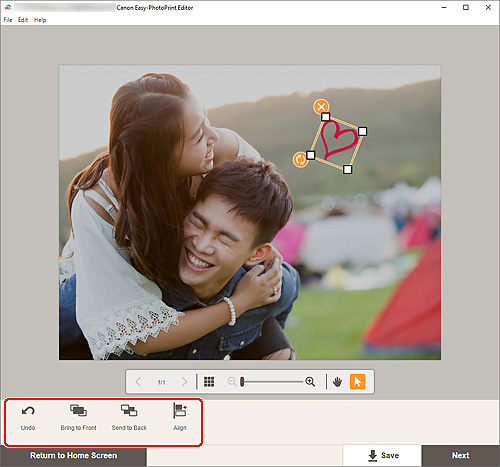
-
Fare clic all'esterno di un elemento.
Il timbro regolato si riflette nell'elemento.
